聯想筆記本如何離線安裝win7操作系統
 2019/09/11
2019/09/11
 1178
1178
離線真的可以重裝系統嗎?小編準確的告訴你,在黑鯊裝機大師中是一件超級簡單的事情,如果你還是沒有嘗試過的話,小編建議你現在就跟著下面的教程一起操作,保證你一定會覺得十分神奇。

重裝須知
大家在打開黑鯊裝機大師軟件之前,一定要關閉所有的殺毒軟軟件。另外在離線重裝系統的時候,提前在聯網狀態下下載離線安裝包,最后才能離線重裝win7系統。
準備工作
1. 在黑鯊裝機大師官網上下載黑鯊軟件
2. 一臺正常使用的電腦
具體步驟
1.在黑鯊裝機大師界面中選擇“一鍵裝機”下的“離線版制作”。
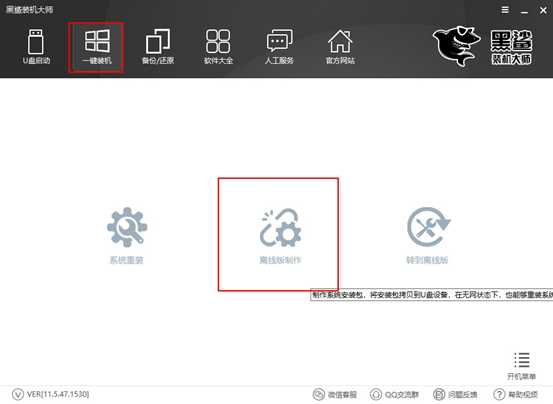
2.根據自己需要選擇系統文件進行下載,小編直接選擇win7旗艦版,點擊“瀏覽”選擇文件的導出位置,最后點擊“一鍵制作離線版”。
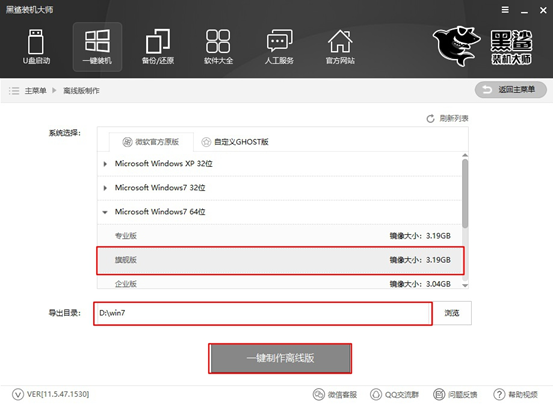
3.黑鯊裝機大師開始自動進行下載win7系統文件,大家耐心等待下載完成即可。
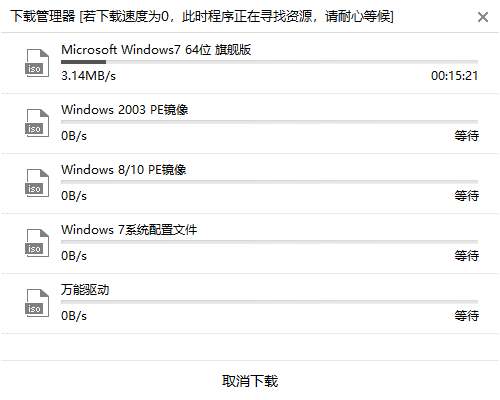
4.經過一段時間系統文件下載完成后,可以點擊“立即查看”找到離線安裝包的位置。
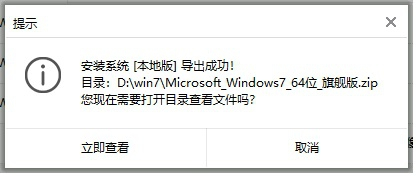
找到文件后開始對壓縮包進行解壓操作,隨后雙擊打開其中的黑鯊軟件。

5.此時可以開始進行離線操作。在黑鯊離線版界面中,根據自己需要在“數據備份”版塊下勾選需要備份的文件,最后點擊“安裝系統”。
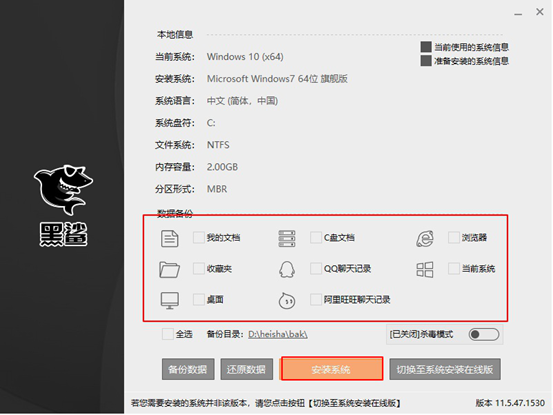
經過一段時間后,電腦會彈出提示窗口告訴我們系統部署安裝完成,在彈出的提示窗口中點擊“立即重啟”電腦。
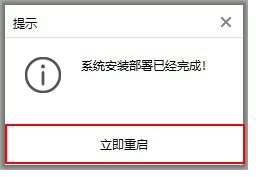
6.成功重啟電腦后進入黑鯊PE系統,黑鯊裝機工具會自動彈出并且為我們安裝系統,無需手動操作。

黑鯊成功安裝系統后再次重啟電腦。經過多次的重啟部署安裝,最后進入win7旗艦版桌面,此刻黑鯊離線重裝完成。相信大家也是和小編一樣學會這項技能了吧。
